بهترین روش های کاهش مصرف شارژ باتری آیفون
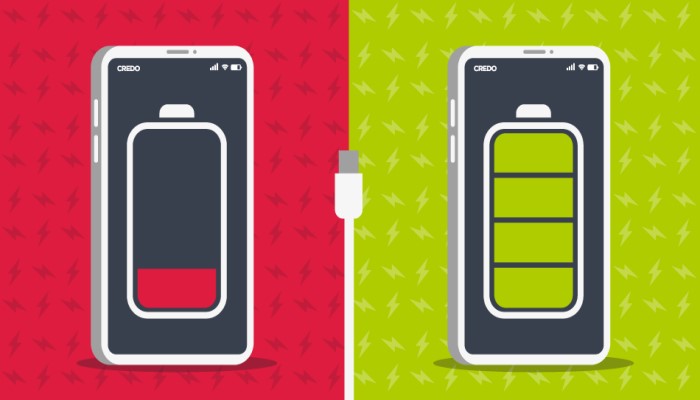
اگر احساس میکنید آیفون شما مصرف شارژ بالایی دارد و شارژ باتری آن زود به زود خالی میشود، توصیه داریم این مطلب اختصاصی را از دست ندهید و حتما تا انتهای این مقاله با ما همراه باشید. در این مطالب اختصاصی میخواهیم به معرفی بهترین روش های کاهش مصرف شارژ باتری آیفون بپردازیم. بنابراین با مرکز تجهیزات جانبی موبایل داتیس مارت همراه باشید.
کاهش مصرف شارژ باتری آیفون : مقدمه
یکی از اصلی ترین معضلاتی که هم شرکت های سازنده موبایل و هم کاربران این گجت ها با آن رو به رو هستند مسئله شارژدهی باتری است. برخلاف پیشرفتی که اغلب قطعات سخت افزاری گوشی ها نظیر ال سی دی، پردازنده، رم و غیره داشتهاند، باتری آن ها پیشرفت مهمی نداشته و همچنان همان باتری لیتیوم یونی سابق است که عملکردی مشخص دارد. کاهش ابعاد و افزایش ظرافت گوشی ها طی چند سال اخیر منجر به محدود شدن هرچه بیشتر طراحی باتری آن ها شده چون طبیعتا هر چقدر ابعاد یک گوشی و ضخامت بدنه آن کمتر باشد، باتری کوچک تری در آن قابل نصب خواهد بود که ظرفیت کمتری دارد. برای رفع غیر مستقیم مضعل باتری اسمارتفون ها تکنولوژی هایی مثل شارژ سریع و بیسیم معرفی شدهاند اما به هر جال این تکنولوژی ها مستقیما نمیتوانند ضعف مذکور را برطرف سازند.
ضعف شارژدهی باتری گوشی ها مسئلهای نیست که فقط مرتبط با گوشی های یک برند خاص باشد و تمام شرکت های سازنده موبایل از جمله اپل درگیر این مسئله هستند. البته اپل همیشه سعی میکند تعادل بسیار خوبی مابین ظرفیت باتری آیفون ها و مصرف انرژی آن ها برقرار نماید و واقعا هم باید گفت که در این راستا موفق بوده است. اما با این وجود برخی از کاربران گاها با مشکل زود خالی شدن شارژ آیفون روبرو میشوند. اگر شما هم از این دسته کاربران هستید، این مقاله کمک بسیار خوبی به شما میکند. در این مقاله اختصاصی میخواهیم به آموزش بهترین روش های کاهش مصرف شارژ باتری آیفون بپردازیم. بنابراین با داتیس مارت همراه باشید.
روش اول: حذف اپلیکیشن های پر مصرف
سیستم عامل iOS 11 و نسخه های جدیدتر آن قابلیتی دارند که به موجب آن میزان مصرف انرژی شارژ باتری هر اپلیکیشن را به طور مستقل نشان میدهد، یعنی مشخص میکند که اپلیکیشن X چند درصد از شارژ باتری آیفون را در یک بازه زمانی مشخص مصرف کرده است. بنابراین با استفاده از این ویژگی ها شما میتوانید اپلیکیشن های با مصرف شارژ بالا را در آیفونتان شناسایی کنید و بدین ترتیب با حذف این برنامه ها بستری فراهم آورید که شارژ باتری آیفون شما دیرتر خالی شود و مصرف آن کاهش یابد. برای بررسی میزان مصرف شارژ اپلیکیشن های آیفون خود به شرح زیر عمل کنید:
- ابتدا وارد بخش Settings شوید.
- گزینه Battery را انتخاب کنید.
مشاهده خواهید کرد که در بخش زیرین صفحه لیستی مطابق با عکس فوق نمایان میشود که نام اپلیکیشن های خاصی در این بخش دیده میشوند. در این لیست اپلیکیشن های نصب شده در آیفون شما با توجه به میزان مصرف شارژ باتری در بازه زمانی 24 ساعته نمایان طبقهبندی شدهاند. با انتخاب گزینه Last 2 Days هم میتوانید این طبقهبندی را بر اساس 48 ساعت گذشته مشاهده کنید. توصیه داریم تمام اپلیکیشن هایی که در این بخش طی 24 ساعت گذشته مصرف شارژ باتری آن ها بیشتر از 10 درصد بوده را از گوشی حذف کنید، مخصوصا اگر از آن اپلیکیشن ها استفادهای نمیکنید. اما اگر اپلیکیشن خاصی را زیاد مورد استفاده قرار دهید، طبیعی خواهد بود که بخش قابل ملاحظهای از شارژ باتری آیفون هم توسط آن مصرف شود. پس حذف اپلیکیشن های پر مصرف میتواند یکی از بهترین روش های کاهش مصرف شارژ باتری آیفون باشد.
جهت سفارش" سبد تخفیف جانبی موبایل" کلیک کنید تا علاوه بر قیمت عمده، هدایای ویژه نیز دریافت کنید
روش دوم: کاهش روشنایی صفحه نمایش
یکی دیگر از موثرترین روش هایی که میتوانید از آن برای کم کردن مصرف شارژ باتری آیفون و آیپد های اپل استفاده کنید مربوط به کاهش روشنایی نمایشگر میشود. هرچقدر روشنایی صفحه نمایش گوشی بیشتر باشد، چراغ های LED پس زمینه نمایشگر هم مصرف شارژ و انرژی بیشتری خواهند داشت. پس اگر میخواهید شارژ باتری آیفون شما دوام بیشتری داشته باشد بهتر است نور صفحه نمایش را کم کنید. فعالسازی قابلیت Auto-Brightness هم در محیط های تاریک میتواند به کاهش مصرف شارژ باتری کمک کند چون در این شرایط به طور خودکار نور صفحه نمایش کاهش داده میشود، اما فعال بودن قابلیت مذکور در محیط های روشن اصلا توصیه نمیشود چون علاوه بر افزایش روشنایی نمایشگر منجر به درگیر شدن سنسور نور محیط و افزایش چند برابر مصرف شارژ باتری میشود. اگر میخواهید کاهش مصرف شارژ باتری آیفون شما چشمگیر باشد بهتر است روشنایی نمایشگر آیفون را در حالت کم قرار داده و قابلیت Auto-Brightness را هم غیر فعال کنید. برای غیر فعال کردن قابلیت Auto-Brightness آیفون کافیست به شرح زیر عمل نمایید:
-
- وارد بخش Settings شوید.
- گزینه General را انتخاب کنید.
- گزینه Accessibility را انتخاب نمایید.
- گزینه Display Accommodations را انتخاب نمایید.
- میتوانید گزینه Auto-Brightness را غیر فعال کنید.
برای تنظیم شدت نور صفحه نمایش آیفونتان هم میتوانید از منوی کنترل سنتر (Control Centre) استفاده کنید. بدین منظور انگشت خود را از لبه زیرین نمایشگر به سمت بالا بکشید تا منوی کنترل سنتر نمایان شود. سپس از بخشی که با نماد خورشید مشخص شده میزان روشنایی صفحه نمایش گوشی را مشخص نمایید.
روش سوم: استفاده از Low Power Mode
در سیستم عامل آی او اس اپل حالتی تحت عنوان Low Power Mode ارائه شده که اصطلاحا به آن “حالت ذخیره سازی انرژی” میگوییم. با فعالسازی این حالت تنظیمات آیفون به گونهای بهینهسازی میشوند که کمترین مصرف شارژ باتری در دستگاه به وجود آید. برای مثال به روز رسانی خودکار برنامه ها در پس زمینه گوشی با فعالسازی این حالت متوقف میشود یا قابلیت سیری (Siri) به طور موقت متوقف خواهد شد. بدین ترتیب مصرف شارژ باتری گوشی کاهش مییابد. زمانی که باتری آیفون شما به کمتر از 20 درصد برسد به طور خودکار یک پیغام فعالسازی قابلیت Low Power Mode از سمت آیفون به شما پیشنهاد داده میشود و خیلی راحت میتوانید این قابلیت را فعال کنید. اما فعالسازی دستی این قابلیت هم در هر زمان که تمایل داشته باشید با انجام مراحل زیر امکانپذیر خواهد بود:
-
- وارد بخش Settings شوید.
- گزینه Battery را انتخاب کنید.
- اسلایدر کنار گزینه Low Power Mode را لمس نمایید تا فعال شود.
دقت داشته باشید که با فعالسازی این حالت مصرف شارژ باتری آیفون به حداقل میرسد اما ممکن است خیلی از ویژگی های آن غیر فعال شوند. پس فقط در شرایط خاص از قابلیت Low Power Mode استفاده کنید.
روش چهارم: کاهش زمان رفرش اطلاعات ایمیل و غیره
تنظیمات پیش فرض آیفون ها به گونهایست که دائما اطلاعات اپلیکیشن هایی مثل ایمیل در آن ها به روز میشود و به محض اینکه نیاز به ارسال نوتیفیکیشن باشد، برنامه نوتیفیکیشن را ارائه خواهد کرد. به عنوان مثال اگر همین حالا ایمیلی برایتان ارسال شود، اپلیکیشن ایمیل آیفون بدون وقفه نوتیفیکیشنی برایتان ارسال مینمایند. به این قابلیت اصطلاحا Push Notification (ارسال بدون تاخیر نوتیفیکیشن) گفته میشود. اما آیا میدانید فعال بودن این ویژگی در اپلیکیشن هایی مثل ایمیل میتواند تاثیر قابل ملاحظهای بر روی مصرف شارژ باتری داشته باشد؟ بنابراین یکی دیگر از روش های کاهش مصرف شارژ باتری آیفون مربوط به غیر فعال کردن این ویژگی میشود. اما چطور این قابلیت را برای برنامه هایی مثل ایمیل غیر فعال کنیم؟ برای انجم این کار به شرح زیر عمل نمایید:
-
- وارد منوی Settings آیفون خود شوید.
- گزینه Accounts & Passwords را انتخاب کنید.
- گزینه Fetch New Data را انتخاب نمایید.
به منظور غیر فعالسازی قابلیت Push Notification (ارسال بدون تاخیر نوتیفیکیشن)، اسلایدر بخش فوقانی صفحه که با عنوان Push نمایان شده را غیر فعال کنید. از بخش زیرین صفحه یکی از گزینه های Manually، Hourly، Every 30 Minutes یا Every 15 Minutes را انتخاب نمایید. انتخاب هر یک از این گزینه های شرایط زیر را به وجود میآورد:
-
- گزینه Manually: در این حالت نمایش نوتیفیکیشن فقط در شرایطی انجام میشود که کاربر وارد اپلیکیشن مورد نظر (مثلا ایمیل) شود.
- گزینه Hourly: در این حالت اطلاعات اپلیکیشن ها به طور خودکار هر 60 دقیقهای به روز خواهند شد و نوتیفیکیشن های جدید در صورت وجود نمایان میشوند.
- گزینه Every 30 Minutes: این گزینه مثل گزینه Hourly عمل میکند با این تفاوت که بازده زمانی به روز رسانی خودکار اطلاعات برنامه را روی 30 دقیقه تنظیم خواهد کرد.
- گزینه Every 15 Minutes: این گزینه سبب میشود که بازه زمانی به روز رسانی اطلاعات اپلیکیشن بر روی 15 دقیقه تنظیم شود.
پس با یکی دیگر از موثرترین روش های کاهش مصرف شارژ باتری آیفون آشنا شدید. هرچقدر بازه زمانی بررسی اپلیکیشن ها در این بخش طولانی تر باشد، مصرف شارژ باطری آیفون هم کمتر میشود.
روش پنجم: غیر فعال کردن سیری (Siri)
سیری دستیار صوتی و هوشمند سیستم عامل آی او اس اپل است. سیری به طور پیش فرض در آیفون ها فعال بوده و با نگه داشتن دکمه هوم یا بیان عبارت “Hey Siri” فعال میشود. امکان فعالسازی سیری با بیان این عبارت بدان معناست که همیشه بخشی از این دستیار در آیفون فعال بوده و آماده شنیدن و عکسالعمل نشان دادن در قبال عبارت “Hey Siri” خواهد بود. بنابراین این موضوع میتواند منجر به مصرف شدن بخشی از انرژی باتری شود. اگر اینطور نبود، اپل بستری فراهم نمیکرد که با فعالسازی قابلیت Low Power Mode (حالت کاهش مصرف انرژی) در سیستم عامل iOS قابلیت سیری غیر فعال شود. پس مطمئن باشید غیر فعال سازی قابلیت سیری هم میتواند یکی از روش های موثر کاهش مصرف شارژ باتری آیفون باشد. برای غیر فعال کردن سیری در آیفونتان کافیست به شرح زیر عمل کنید:
-
- وارد بخش Settings شوید.
- گزینه Siri & Search را انتخاب کنید.
- گزینه Listen to Hey Siri را غیر فعال نمایید.
میتوانید حالت فعالسازی سیری با فشردن دکمه هوم را فعال باقی بگذارید چون روش عملکرد سیری در این حالت با حالت بیان Hey Siri تفاوت دارد.
روش ششم: محدود کردن رفرش خودکار اپلیکیشن های پس زمینه
اغلب اپلیکیشن هایی که در آیفون شما نصب هستند به طور خودکار در پس زمینه موبایل فعال باقی میمانند و اطلاعات خود را به روز نگه میدارند. به این پروسه اصطلاحا Background App Refresh (رفرش خودکار برنامه ها در پس زمینه) گفته میشود. به عنوان مثال دلیل اینکه اپلیکیشن واتساپ یا تلگرام به محض دریافت یک پیام جدید و روشن بودن اینترنت موبایل برایتان نوتیفیکیشن ارسال میکنند این است که قابلیت رفرش خودکار اطلاعات آن ها در پس زمینه فعال است! شاید فعال بودن قابلیت مذکور برای اپلیکیشن هایی مثل تلگرام، واتساپ، اینستاگرام و غیره کاربردی باشد اما چه لزومی دارد اپلیکیشن های دیگری که اصلا از آن ها استفاده نمیکنید و برایتان حائز اهمیت نیستند هم دائما در پس زمینه فعال باشند؟ این امر فقط منجر به افزایش مصرف شارژ باتری میشود. خوشبختانه در سیستم عامل iOS قابلیتی برای کنترل فعالیت اپلیکیشن ها در پس زمینه ارائه شده است. برای بهینه سازی تنظیمات این بخش به شرح زیر عمل کنید:
-
- وارد بخش Settings شوید.
- گزینه General را انتخاب کنید.
- گزینه Background App Refresh را انتخاب نمایید.
از لیست پایین صفحه آن دسته از اپلیکیشن هایی که تمایل ندارید به طور خودکار در پس زمینه موبایل فعال باشند و به بروز رسانی اطلاعات خود بپردازند را مشخص کرده و اسلایدر کنار آن ها را به حالت غیرفعال منتقل نمایید.
روش هفتم: غیرفعالسازی دانلود خودکار iTunes & App Store
در حالت پیش فرض تنظیمات سیستم عامل آی او اس به گونهای بهینه سازی شده که دانلود خودکار آیتم های اپ استور و آیتیونز و چند بخش دیگر در آن فعال است. دانلود خودکار این آیتم ها منجر به مصرف شدن بخش قابل ملاحظهای از شارژ باتری میشود، بنابراین بهتر است برای کاهش مصرف شارژ باتری آیفون قابلیت دانلود خودکار iTunes & App Store را غیرفعال کنید. برای انجام این کار به شرح زیر عمل نمایید:
-
- وارد بخش Settings شوید.
- گزینه iTunes & App Store را انتخاب نمایید.
- اسلایدر کنار گزینه Updates و دیگر گزینه های موجود در این بخش را غیر فعال نمایید.
دقت داشته باشید که با غیر فعال کردن اسلایدر کنار گزینه Apps میتوانید از آپدیت خودکار اپلیکیشن های نصب شده روی آیفون ممانعت به عمل آورید و بدین ترتیب هم مصرف شارژ باطری آیفون خویش را کاهش دهید.
روش هشتم: کاهش جلوه های بصری
دو ویژگی مرتبط با جلوه های بصری در آیفون های اپل وجود دارد که از طریق منوی تنظیمات قابل فعال کردن هستند و زمانی که حالت Low Power Mode (کاهش مصرف انرژی) در آیفون فعال شود این دو حالت هم فعال میشوند. بنابراین بدون شک فعال بودن این دو گزینه مرتبط با جلوه های بصری میتواند به تقلیل مصرف انرژی باتری کمک کند. دو قابلیتی که از آن ها صحبت میکنیم به ترتیب با عناوین Reduce Motion و Reduce Transparency در منوی تنظیمات سیستم عامل آی او اس وجود دارند. به منظور غیر فعالسازی این دو گزینه کافیست مراحل زیر ر به ترتیب طی کنید:
-
- وارد بخش Settings شوید.
- گزینه General را انتخاب کنید.
- گزینه Accessibility را انتخاب نمایید.
- گزینه Reduce Motion را انتخاب نمایید.
- اسلایدر کنار گزینه Reduce Motion را لمس کنید تا به وضعیت فعال منتقل شود. فعال بودن این گزینه منجر به کاهش جلوه های بصری میشود.
برای فعالسازی قابلیت Reduce Transparency هم کافیست مسیر زیر را در سیستم عامل آی او اس خود طی نمایید:
-
- وارد بخش Settings شوید.
- گزینه General را انتخاب نمایید.
- گزینه Accessibility را انتخاب کنید.
- گزینه Increased Contrast را انتخاب نمایید.
- اسلایدر کنار گزینه Reduce Transparency را لمس و آن را به حالت فعال منتقل کنید.
با فعالسازی دو گزینه Reduce Motion و Reduce Transparency ممکن است انیمیشن های سیستم عامل آی او اس و جلوه های بصری آن تا حد قابل ملاحظهای کاهش یابند و شما متوجه این امر شوید. اما به هر صورت انجام این کار بر روی کاهش مصرف شارژ باتری آیفون تاثیر مستقیمی میگذارد.
روش نهم: کاهش تاخیر خاموش شدن نمایشگر
اگر در حالتی که صفحه نمایش آیفونتان روشن است آن را روی میز قرار دهید و به حال خودش رها کنید، بعد از چند ثانیه یا دقیقه نمایشگر آن به صورت خودکار خاموش میشود. طبیعتا هرچقدر این مدت زمان روشن باقی ماندن صفحه نمایش آیفون بیشتر باشد، میزان مصرف شارژ باتری آن هم بیشتر میشود. بنابراین کاهش این تاخیر مابین رها کردن گوشی و خاموش شدن نمایشگر آن میتواند به کاهش مصرف شارژ باتری آیفون کمک کند. اما چطور تاخیر مذکور را در آیفون ها کاهش دهیم؟ بدین منظور گزینه اختصاصی در منوی تنظیمات آیفون ارائه شده که با عنوان Auto-Lock شناخته میشود. برای دستیابی به این بخش کافیست به شرح زیر عمل کنید:
-
- وارد بخش Settings شوید.
- گزینه Display & Brightness را انتخاب نمایید.
- گزینه Auto-Lock را انتخاب کنید.
- از لیست گزینه های موجود، کمترین مقدار یعنی 30 Seconds را انتخاب نمایید.
بدین ترتیب هر بار که آیفون خود را با نمایشگر روشن رها کنید، بعد از 30 ثانیه صفحه نمایش آن به طور خودکار خاموش میشود. برای دستیابی به بهترین نتیجه در این راستا میتوانید از یک ترفند دیگر هم استفاده به عمل آورید که مربوط به خاموش کردن دستی صفحه نمایش آیفون بعد از اتمام کارهای ضروری میشود. برای انجام این کار کافیست هر بار که کار شما با آیفون تمام شد، دکمه پاور آن را بفشارید تا نمایشگر گوشی خاموش شود و هیچ تاخیری در این میان وجود نداشته باشد. این ترفند بهترین بازده را برایتان به همراه خواهد داشت.
ترفند دهم: محدود کردن دسترسی سرویس لوکیشن (Location Services)
یکی از سرویس ها یا قابلیت هایی که در هر گوشی موبایلی میتواند تاثیر چشمگیری بر روی میزان مصرف شارژ باتری داشته باشد، قابلیت لوکیشن (Location Services) است. این قابلیت مربوط به ردیابی موقعیت مکانی کاربر میشود و تقریبا همه اپلیکیشن هایی که در آیفون خود نصب میکنید بنا به دلیل مختلف تمایل به انجام این کار دارند. زمانی که قابلیت Location Services آیفون فعال باشد و به اپلیکیشن های گوناگون دسترسی ردیابی موقعیت مکانی داده شود، بخش قابل ملاحظهای از شارژ باتری مصرف میشود. بنابراین برای کاهش مصرف شارژ باتری آیفون میتوان این قابلیت را غیر فعال کرد یا آن را فعال باقی گذاشت و دسترسی اپلیکیشن های غیرضروری به این قابلیت را متوقف ساخت. برای غیر فعال کردن قابلیت مذکور کافیست به شرح زیر عمل کنید:
-
- وارد قسمت Settings شوید.
- گزینه Privacy را انتخاب کنید.
- گزینه Location Services را انتخاب نمایید.
- اسلایدر کنار گزینه Location Services را به حالت غیر فعال منتقل کنید.
بدین ترتیب قابلیت ردیابی موقعیت مکانی به طور کامل برای آیفون شما غیر فعال میشود و طبیعتا کاهش مصرف شارژ باتری هم به شکل محسوس تری در دستگاه نمایان خواهد شد. اما ممکن است دسترسی برخی از اپلیکیشن ها مثل Find My iPhone، اپلیکیشن اسنپ، تلگرام، ویز (Waze) و غیره به سرویس مذکور از دید شما ضروری باشد. در اینگونه مواقع میتوانید تنظیمات بخش Location Services آیفون خود را به شکلی بهینه سازی نمایید که تعادل مابین مصرف انرژی و کارایی برقرار شود. بدین منظور گزینه Locations Services را با طی کردن مراحلی که در بالا گفتیم فعال کنید. سپس از لیست زیرین صفحه اپلیکیشن هایی که نیازی به سرویس لوکیشن ندارند را انتخاب و گزینه Never را برایشان انتخاب کنید. بری اپلیکیشن های دیگری که میخواهید از سرویس موقعیت مکانی استفاده کنند گزینه While Using یا Always را انتخاب نمایید. عملکرد هر یک از این دو گزینه به شرح زیر است:
-
- گزینه While Using: انتخاب این گزینه سبب میشود که اپلیکیشن مورد نظر فقط در زمانی که توسط شما اجرا شده قادر به استفاده از سرویس موقعیت مکانی (Location Services) باشد و در پس زمینه و حالات دیگر اجازه استفاده از این سرویس را نداشته باشد.
- گزینه Always: انتخاب این گزینه سبب میشود که اپلیکیشن مورد نظر تحت هر شرایط بتواند از سرویس لوکیشن استفاده کند و محدودیتی از این لحاظ نداشته باشد.
طبیعتا با غیر فعال کردن کامل قابلیت Location Services در آیفون بهترین نتیجه را از نظر کاهش مصرف شارژ دریافت میکنید اما اگر این قابلیت فعال باشد، هر چقدر تعداد اپلیکیشن هایی که دسترسی استفاده از آن را دارند کمتر شود، کاهش مصرف شارژ هم به شدت محسوس تری نمایان خواهد شد.
ترفند یازدهم: غیر فعال کردن روشن شدن نمایشگر برای نوتیفیکیشن ها
صفحه نمایش هر تبلت و گوشی بیشتری مقدار مصرف شارژ باتری را به خودش اختصاص میدهد. به بیان دیگر بیشتری مصرف کننده شارژ باتری یک گوشی، صفحه نمایش آن است. پس هرچقدر مدت زمان روشن ماندن صفحه نمایش آیفون را کاهش دهید، صرفه جویی بیشتری در مصرف شارژ باتری خواهید داشت. تنظیمات پیش فرض آیفون ها به گونهایست که با دریافت نوتیفیکیشن جدید در هر حالت صفحه نمایش گوشی روشن میشود و پیش نمایشی از نوتیفیکیشن دریافتی ارائه خواهد شد. با غیر فعال کردن این ویژگی میتوانید به کاهش مصرف شارژ باتری آیفون کمک کنید. برای انجام این کار کافیست به شرح زیر عمل نمایید:
-
- وارد بخش Settings شوید.
- گزینه Notifications را انتخاب کنید.
- گزینه Show Previews را انتخاب کرده و آپشن When Unlocked را انتخاب نمایید.
بدین ترتیب از نمایش نوتیفیکیشن در شرایطی که صفحه نمایش آیفونتان خاموش باشد جلوگیری میشود و این مسئله منجر به کمتر شدن مقدار مصرف شارژ باتری میشود. برای بهینه سازی دقیق تر میتوانید هر یک از اپلیکیشن هایی که در بخش زیرین صفحه قرار دارند را انتخاب کرده و وضعیت مناسب برای نمایش نوتیفیکیشن آن ها را به صورت تک تک مشخص کنید.
جهت خرید لوازم آیفون برند اپل لیست زیر پیشنهاد می شود
ترفند دوازدهم: استفاده از قاب های دارای باتری
ترفند بعدی که میتوانید از آن برای بهبود وضعیت شارژدهی باتری آیفون استفاده کنید یک ترفند خاص است که ارتباطی به منوی تنظیمات آیفون و سیستم عامل iOS ندارد. این ترفند مربوط به بکارگیری قاب های اختصاصی میشود که در درون خود یک باتری جای دادهاند و به نوعی مثل یک افزایش دهنده ظرفیت باتری موبایل عمل میکنند. با بکارگیری این قاب ها هم میتوانید تا حد قابل ملاحظهای به افزایش قدرت شارژدهی باتری آیفون کمک کنید و معضل زود خالی شدن شارژ باتری را از بین ببرید.
ترفند سیزدهم: کاهش تعداد ویجت ها
سیستم عامل iOS این امکان را میدهد تا کاربران برخی ویجت های مربوط به اپلیکیشن ها را روی صفحه نمایش گوشی ضمیمه کنند و به اطلاعات خاص آن ها خیلی سریع تر دسترسی یابند. درست است که ویجت ها میتوانند بسیار کاربردی باشند اما هر ویجتی که روی صفحه موبایل شما فعال میماند، دائما اطلاعات خود را به روز رسانی میکند و به نوعی در پس زمینه گوشی فعال است و این فعال بودن با صرف انرژی و شارژ باتری امکانپذیر خواهد بود. بنابراین با کم کردن تعداد ویجت ها هم میتوانید به کاهش مصرف شارژ باتری آیفون کمک کنید. به منظور غیر فعل کردن ویجت ها در آیفون میتوانید مراحل زیر را طی کنید:
-
- به هوم اسکرین یا لاک اسکرین آیفون بروید.
- انگشت خود را به سمت راست سوایپ کنید.
- به پایین صفحه حرکت کنید تا به انتهای لیست ویجت ها برسید.
- گزینه Edit را انتخاب نمایید.
- گزینه قرمز رنگ موجود کنار ویجت هایی که میخواهید غیر فعال شوند را بزنید و سپس گزینه Remove را انتخاب کنید.
بدین ترتیب میتواند تک تک ویجت های روی صفحه آیفون خود را غیر فعال کنید و منجر به کاهش مصرف شارژ باتری شوید. دقت داشته باشید هرچقدر ویجت های کمتری در آیفون شما فعال باشند، مصرف شارژ باتری هم به شکل محسوس تری کاهش پیدا میکند. پس تمام ویجت های غیر ضروری که از آن ها استفاده نمیکنید را غیر فعل نمایید.
ترفند چهاردهم: غیر فعال کردن وای فای و موبایل دیتا
فعال بودن دو قابلیت وای فای و موبایل دیتا که امکان استفاده از اینترنت را برایتان فراهم میکنند به شدت بر روی مصرف شارژ باتری تاثیرگذار هستند. بنابراین سعی کنید همیشه فقط در شرایطی این دو قابلیت را مورد استفاده قرار دهید که به شبکه اینترنت نیاز دارید و اگر واقعا به اینترنت نیازمند نیستید، وای فای و موبایل دیتای آیفون را غیر فعال نمایید. انجام این کار به شدت بر روی کاهش مصرف شدن شارژ باتری آیفون موثر خواهد بود. برای غیر فعال کردن هر یک از قابلیت های مذکور میتوانید از منوی تنظیمات یا کنترل سنتر آیفون استفاده کنید. پس کافیست به بخش Settings بروید و گزینه Wi-Fi یا Cellular را غیر فعال نمایید. فعال بودن قابلیت های اتصال دیگر مثل بلوتوث هم میتوانند منجر به مصرف شدن بخشی از شارژ باتری شوند و سرعت خالی شدن آن را افزایش دهند، پس سعی کنید این قابلیت های اتصال را هم تا حد امکان غیر فعال نمایید.
ترفند پانزدهم: عدم استفاده از قابلیت هات اسپات
قابلیت هات اسپات (Hotspot) قابلیتی است که به موجب آن میتوانید اینترنت موبایل خودتان را با دیگر گجت ها به اشتراک بگذارید. در مواقعی که این قابلیت فعال باشد، گوشی شبیه به یک مودم همراه عمل میکند و دیگر گجت ها قابلیت اتصال به آن و استفاده از اینترنتش را خواهند داشت. این قابلیت شاید بسیار جالب و کاربردی به نظر برسد اما فعال بودن آن میتواند به شدت روی مصرف شارژ باتری آیفون تاثیرگذار باشد. پس اگر به دنبال کاهش مصرف شارژ باتری آیفون خود هستید، بهتر است هیچوقت از قابلیت هات اسپات استفاده نکنید. برای بررسی فعال یا غیر فعال بودن این قابلیت و غیرفعالسازی آن کافیست به شرح زیر عمل نمایید:
-
- وارد بخش Settings شوید.
- گزینه Personal Hotspot را انتخاب و آن را غیر فعال نمایید.
ترفند شانزدهم: غیر فعال کردن تصاویر پس زمینه متحرک
سیستم عامل آی او اس این امکان را در اختیار کاربران قرار میدهد که بتوانند از تصاویر پس زمینه متحرک یا اصطلاحا داینامیک (Dynamic Background) استفاده کنند. تصاویر پس زمینه متحرک در واقع تصاویر هستند که پویا بوده و مثل یک انیمیشن در پس زمینه موبایل عمل میکنند. استفاده از این نوع تصاویر شاید بر زیبایی آیفون شما بیفزاید و صفحه نمایش آن را جالب تر جلوه دهد اما منجر به افزایش مصرف شارژ باتری میشود، چون فعال بودن انیمیشن های تصویر پس زمینه نیاز به مصرف انرژی دارد. بنابراین اگر میخواهید شاهد کاهش مصرف شارژ باتری آیفون باشید بهتر است از تصاویر پس زمینه ساده استفاده کنید.
ترفند هفدهم: غیرفعالسازی ردیابی فعالیت جسمانی
آیفون های اپل یا بهتر است بگوییم سیستم عامل iOS به قابلیتی تحت عنوان Fitness Tracking مجهز است که به موجب آن فعالیت های جسمانی کاربر را در طول روز مورد ردیابی قرار داده و برخی اطلاعات نظیر مقدار مسافت طی شده وی و غیره را تجزیه و تحلیل میکند. فعال بودن این قابلیت شاید جالب باشد اما منجر به مصرف شدن شارژ باتری میشود. بنابراین میتوان با غیر فعال کردن قابلیت مذکور به تقویت قدرت شارژدهی باتری دستگاه کمک کرد. برای انجام این کار کافیست به شرح زیر عمل کنید:
-
- ابتدا وارد بخش Settings شوید.
- گزینه Privacy را انتخاب نمایید.
- گزینه Motion & Fitness را انتخاب نمایید.
- اسلایدر کنار گزینه Fitness Tracker را لمس کنید تا به حالت فعال منتقل شود.
بدین ترتیب قابلیت ردیابی فعالیت های کاربر توسط آیفون غیر فعال میشود و بخشی از انرژی باتری که بدین سبب مصرف میشد ذخیره میماند. این ترفند یکی از آن دسته ترفندهایی است که کمتر افرادی به آن توجه دارند و از آن به عنوان یکی از روش های کم کردن مقدار مصرف شارژ باتری در آیفون های اپل یاد میکنند.
ترفند هجدهم: غیر فعال کردن قابلیت iCloud Photos
قابلیت iCloud Photos قابلیتی است که به کاربران آیفون های اپل این امکان را میدهد که عکس و ویدئو های گالری و ضبط شده با موبایل خود را در فضای ابری آیکلود آپلود کنند. اگر این قابلیت در آیفون شما فعال باشد، عکس هایی که با دوربین آیفون میگیرید به طور خودکار و در زمان مناسب در آیکلود آپلود میشوند. انجام این کار از یک سمت منجر به افزایش مصرف حجم بسته اینترنت شما میشود و از سمت دیگر منجر به مصرف شدن بخش قابل ملاحظهای از شارژ باتری خواهد شد. قابلیت آیکلود فوتوز به گونهای است که گاها میتواند در حالت هایی که آیفون بلااستفاده در گونهای قرار داده شده عکس های دوربین را در آیکلود آپلود کند. بدین ترتیب در شرایطی که خبر ندارید، شارژ باتری و اینترنت شما مصرف میشود. بنابراین بهتر است قابلیت iCloud Photos را برای کاهش مصرف شارژ باتری آیفون غیر فعال کنید. به منظور انجام این کار میتوانید به شرح زیر عمل نمایید:
-
- وارد بخش Settings شوید.
- گزینه Photos را انتخاب کنید.
- اسلایدر کنار گزینه iCloud Photos را به حالت غیر فعال منتقل نمایید.
بدین ترتیب از آپلود عکس های ضبط شده با دوربین آیفون در آیکلود جلوگیری به عمل میآید و شما هم در مصرف شارژ باتری و هم بسته اینترنت صرفه جویی قابل ملاحظهای خواهید داشت.
ترفند نوزدهم: غیرفعالسازی ویبره یا هشدار لرزشی
غیر فعالسازی قابلیت ویبره یا هشدارهای لرزشی هم میتواند به کاهش مصرف شدن شارژ باتری آیفون های اپل یا هر گوشی دیگری کمک کند. زمانی که آیفون ملزم به ارائه هشدار لرزشی میشود، بخشی از انرژی باتری برای فعال کردن موتور ویبره دستگاه مصرف میشود، بنابراین اگر برای آیفون شما زیاد نوتیفیکیشن ارائه شود، احتمالا بخش قابل ملاحظهای از شارژ باتری با ویبره خوردن هدر میرود. پس توصیه داریم قابلیت ویبره یا هشدار لرزشی آیفونتان را غیر فعال کنید. بدین منظور کافیست به شرح زیر عمل نمایید:
-
- وارد بخش Settings آیفون شوید.
- گزینه Sounds را انتخاب کنید.
- گزینه Vibrate on Ring را غیر فعال نمایید.
- گزینه Vibrate on Silent را هم در صورت امکان غیر فعال کنید.
دقت داشته باشید که با غیر فعالسازی گزینه Vibrate on Silent اگر آیفون شما روی حالت بی صدا یا سایلنت (Silent) قرار داشته باشد هم هیچ هشدار لرزشی ارائه نمیکند.
ترفند بیستم: فعالسازی حالت پرواز در شرایط خاص
حتما میدانید که سیم کارت آیفون شما برای برقراری ارتباط با اپراتور سرویس دهنده دائما در حال مصرف انرژی و شارژ باتری است. در برخی مواقع خاص ممکن است شرایط منطقه به گونهای باشد که آنتن دهی کافی وجود نداشته باشد و سیم کارت آیفون دائما در تلاش و تقلا برای ارتباط برقرار کردن با اپراتور قرار گیرد. در اینگونه مواقع به دلیل ضعیف بودن سیگنال های ارتباطی و قطع و وصل شدن آن ها، مصرف شارژ باتری از طریق سیم کارت چند برابر میشود. بنابراین با فعالسازی حالت پرواز آیفون در اینگونه مواقع میتواند از مصرف شدن بیدلیل شارژ باتری جلوگیری کنید، چون وقتی حالت پرواز آیفون فعال شود، اتصال سیم کارت با اپراتور متوقف خواهد شد. برای غیر فعالسازی قابلیت مذکور کافیست به شرح زیر عمل کنید:
-
- انگشت خود را از بخش زیرین صفحه به سمت بالا بکشید تا منوی کنترل سنتر نمایان شود.
- آیکون با نماد هواپیما را لمس کنید.
بدین ترتیب گوشی در حالت پرواز قرار میگیرد. هر زمان به منطقهای رفتید که شرایط آنتن دهی مناسب بود میتوانید آیفون را از حالت پرواز خارج کنید و بدین ترتیب دوباره از آن استفاده به عمل آورید. توجه به این موضوع و استفاده درست از حالت پرواز میتواند یکی از موثرترین روش های کاهش مصرف شارژ باتری آیفون باشد.
جمعبندی
همانطور که مشاهده کردید در این مقاله به معرفی 20 مورد از موثرترین و بهترین ترفند های کاهش مصرف شارژ باتری آیفون های اپل پرداختیم. اگر با انجام این ترفند ها باز هم مشکل زود خالی شدن شارژ باتری گوشی ادامه داشت، مطمئن باشید وقت آن رسیده که باتری آیفونتان تعویض گردد و به نوعی عمر مفید باتری گوشی تمام شده است. بنابراین برای تعویض باتری آیفون به یک تعمیرکار مجرب مراجعه کنید. امیدواریم از این مقاله اختصاصی استفاده لازم را به عمل آورده باشید.
در پایان متذکر میشویم که داتیسمارت انواع باتری اصلی آیفون را با ضمانت 6 ماهه تعویض بدون قید و شرط در اختیار شما کاربر گرامی قرار میدهد، پس اگر گوشی شما نیاز به باتری دارد، با خیالی آسوده خریدتان را انجام دهید.


































